oppo下拉图标怎么调?设置方法找不到怎么办?
在智能手机使用过程中,系统界面的个性化设置能显著提升操作体验,其中下拉图标的管理与调整是许多用户关注的功能,以OPPO手机为例,ColorOS系统为用户提供了灵活的下拉图标自定义选项,允许根据使用习惯调整通知中心的功能布局,本文将详细介绍OPPO下拉图标的调整方法、功能逻辑及实用技巧,帮助用户高效管理这一常用界面。
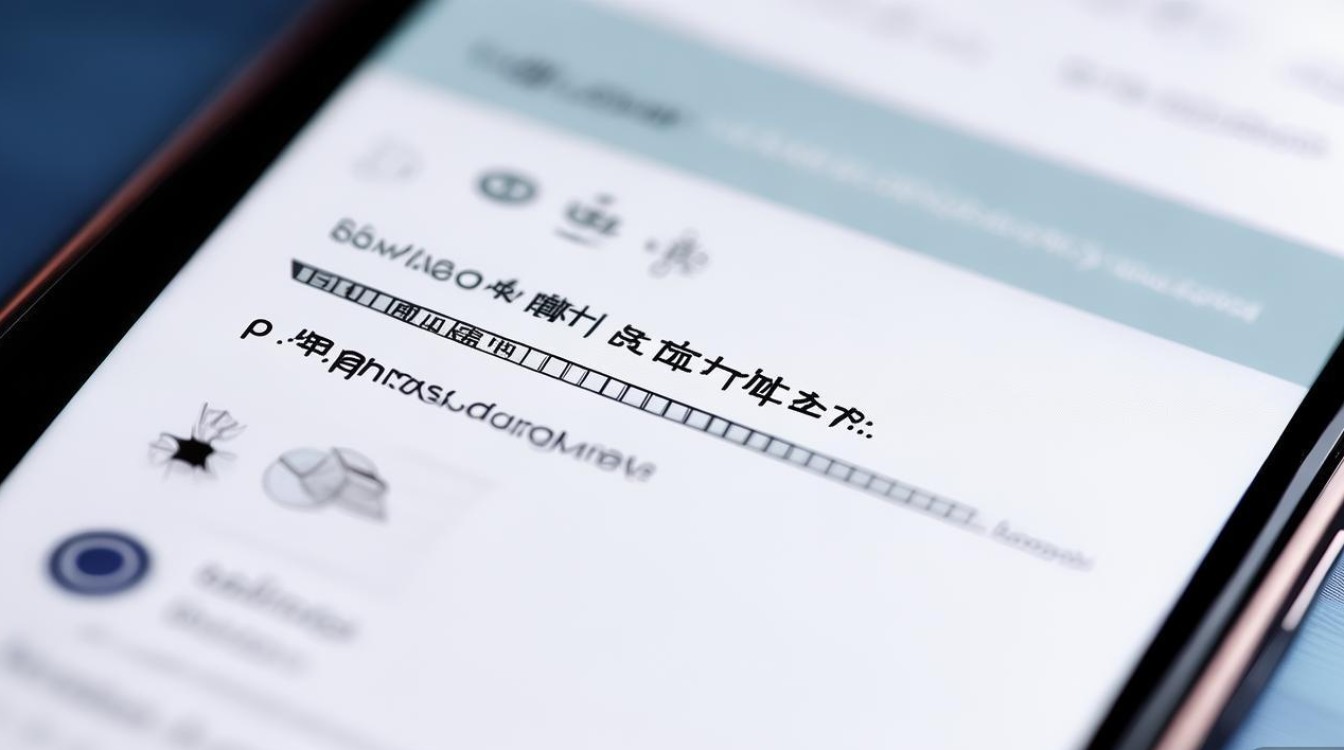
下拉图标的基本功能与入口
OPPO手机的下拉通知栏分为两段式设计:上段为快捷开关面板,下段为通知信息,快捷开关面板中的图标(如Wi-Fi、蓝牙、亮度调节等)是用户高频使用的功能入口,其默认布局已覆盖大部分常用场景,但ColorOS仍支持用户进行个性化调整。
调整入口:从屏幕顶端向下滑动两次,打开通知面板后,点击右上角的“编辑”按钮(通常为铅笔图标),即可进入快捷开关编辑界面,部分机型可能需要先点击右上角的“···”菜单选择“编辑快捷开关”。
图标的添加与移除操作
在编辑模式下,用户可自由增减快捷开关图标,具体操作如下:
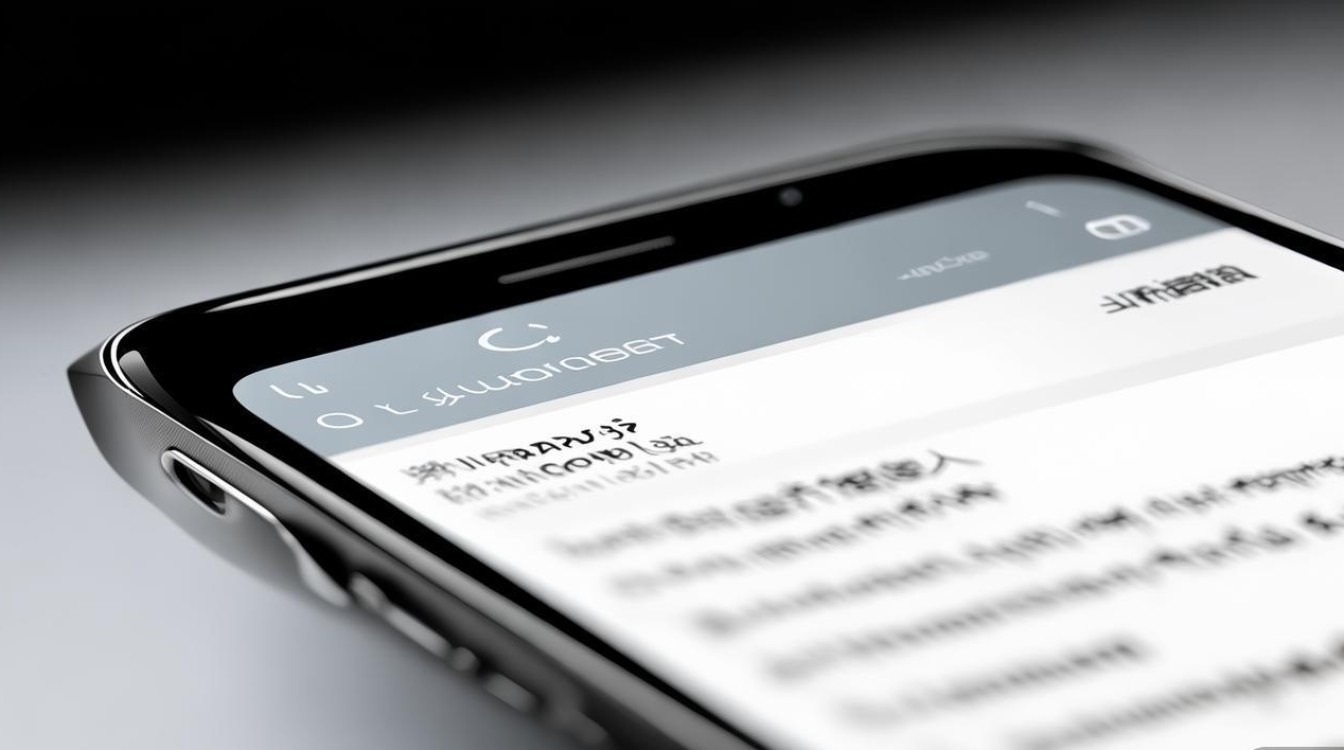
- 添加图标:点击编辑界面左侧的“+”号,系统会展示所有可选功能(如NFC、热点、勿扰模式等),通过上下滑动浏览列表,点击目标功能即可添加至快捷开关面板。
- 移除图标:长按需要移除的图标,拖动至界面下方的“移除”区域,或直接点击图标右侧的“×”号(部分机型支持)。
注意事项:部分核心功能(如蓝牙、移动数据)可能无法移除,以确保基础通信功能的稳定性,以下是常见功能分类及添加建议:
| 功能类别 | 典型图标 | 适用场景 |
|---|---|---|
| 网络连接 | Wi-Fi、蓝牙、移动数据 | 日常网络切换需求 |
| 显示设置 | 亮度调节、深色模式 | 光线环境变化时快速调整 |
| 系统工具 | 飞行模式、勿扰模式 | 特殊场景下的功能控制 |
| 特色功能 | NFC、超级省电、应用分身 | OPPO机型专属功能 |
图标的排序与分组优化
ColorOS支持对已添加的快捷图标进行排序,以满足用户的使用优先级,在编辑模式下,长按图标并上下拖动,可调整其在面板中的位置,部分机型支持“分组”功能,例如将“Wi-Fi”和“移动数据”相邻排列,方便快速切换网络状态。

排序建议:
- 将高频使用的功能(如亮度、蓝牙)置于顶部第一行,减少滑动操作;
- 将关联功能(如热点与蓝牙)集中放置,提升操作逻辑性;
- 低频功能(如VPN、开发者选项)可移至第二行或隐藏,避免界面冗余。
高级自定义:快捷开关面板布局
针对部分ColorOS版本(如ColorOS 13及以上),用户还可通过“设置”菜单对快捷开关面板进行更精细的调整:
- 进入设置:打开“设置”>“桌面与壁纸”>“快捷开关设置”(部分机型路径为“设置”>“系统导航”>“快捷开关”);
- 布局选项:部分机型支持“图标大小”“行列数”调整,例如将默认的5×2图标布局改为4×3,以容纳更多功能;
- 隐藏非必要功能:对于不常用的系统功能(如“USB调试”),可在设置中直接关闭其显示权限。
常见问题与解决方案
- 编辑入口找不到:部分旧机型或海外版系统可能将编辑按钮隐藏在“···”菜单中,建议先检查通知面板右上角的更多选项;
- 图标无法添加:若某个功能图标显示为灰色,可能是该功能在当前机型不支持或未开启相关权限(如NFC需硬件支持);
- 恢复默认布局:在编辑界面点击“恢复默认”按钮(部分机型支持),可将快捷开关重置为初始状态。
实用技巧:结合手势操作提升效率
除了手动调整,用户还可结合OPPO的手势操作进一步优化体验:
- 三指截屏:在快捷开关中添加“截屏”图标,或通过“设置”>“便捷功能”>“手势与按键”开启三指下滑截屏;
- 智慧侧边栏:开启后,从屏幕边缘滑动可呼出常用应用与功能,减少对快捷开关的依赖。
通过以上方法,用户可根据自身需求将OPPO下拉通知栏打造为高效、个性化的操作中心,无论是简化高频功能入口,还是优化复杂功能的逻辑布局,ColorOS的灵活设置都能让手机操作更贴合使用习惯,建议定期审视快捷开关面板,随着需求变化及时调整,从而持续提升使用效率。
版权声明:本文由环云手机汇 - 聚焦全球新机与行业动态!发布,如需转载请注明出处。



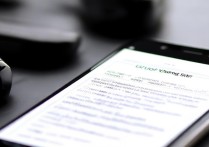
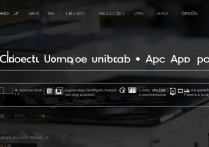
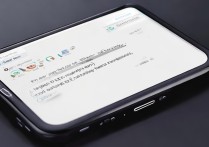






 冀ICP备2021017634号-5
冀ICP备2021017634号-5
 冀公网安备13062802000102号
冀公网安备13062802000102号